ٹوٹل پلے موڈیم کو دوبارہ ترتیب دینے کے لیے اسے کرنے کے دو طریقے ہیں۔ سب سے پہلے ری سیٹ کے بٹن کو استعمال کرنا ہے جو پچھلے حصے پر موجود لفظ "Reset" پرنٹ کے ساتھ ہے۔ بٹن کو کتنی دیر تک دبائے رکھا ہے اس پر منحصر ہے، مختلف فنکشنز کو چالو کیا جا سکتا ہے۔ ایک ٹوٹل پلے پاس ورڈ کو ری سیٹ کرنے کے لیے اور دوسرا مینٹیننس ری سیٹ کرنے کے لیے۔
جب ہم "ری سیٹ" بٹن دباتے ہیں تو کیا ہوتا ہے؟
- اگر آپ ری سیٹ بٹن کو 10 سیکنڈ تک دبائیں گے تو یہ فیکٹری ری سیٹ کرے گا۔ اس کا مطلب ہے کہ پہلے کی گئی تمام ترتیبات ختم ہو جائیں گی اور موڈیم کے نیچے پائے جانے والے ٹوٹل پلے سیکیورٹی پاس ورڈ سے تبدیل ہو جائیں گی۔ اگر آپ اپنا پاس ورڈ تبدیل کرنا چاہتے ہیں اور اسے یاد نہیں رکھتے تو یہ مفید ہو سکتا ہے۔
- پہلے سے منسلک تمام ڈیوائسز اس وقت تک کنیکٹ نہیں ہو سکیں گی جب تک کہ ڈیفالٹ سیکیورٹی پاس ورڈ داخل نہ ہو جائے۔
ٹوٹل پلے موڈیم کو دوبارہ ترتیب دینے کے اقدامات
- اپنے ٹوٹل پلے موڈیم پر موجود ری سیٹ بٹن کو تلاش کریں، جو عام طور پر سائز میں چھوٹا ہوتا ہے۔
- ری سیٹ بٹن کو جاری کیے بغیر دبائے رکھیں جب تک کہ موڈیم کی لائٹس تقریباً 10-15 سیکنڈ تک ٹمٹمانے نہ لگیں۔

- اس کے بعد اسے چھوڑ دیں اور انٹرنیٹ لائٹ کے سبز ہونے کے لیے 3-5 منٹ انتظار کریں۔
- آپ انٹرنیٹ سے جڑنے کی کوشش کرتے ہیں، اور موڈیم کو دوبارہ پروگرام کرنے کے لیے آپ کو اپنے اکاؤنٹ سے متعلق مزید معلومات درج کرنے کی ضرورت پڑ سکتی ہے۔
موڈیم کو دوبارہ ترتیب دینے کے دیگر حل
اپنے موڈیم کو ریبوٹ کرنا سست انٹرنیٹ کنکشن، روٹنگ کی خرابیاں، پورٹ کے مسائل، انٹر کمپیوٹر کے مسائل، وائرلیس نیٹ ورک کے مسائل، اور وقفے وقفے سے VoIP معیار جیسے مسائل کو ٹھیک کرنے کا ایک بہترین طریقہ ہے۔ فیکٹری ری سیٹ کرنے کے لیے، آپ کو اسٹیکر کو موڈیم کے نیچے یا سائیڈ پر تلاش کرنا ہوگا۔
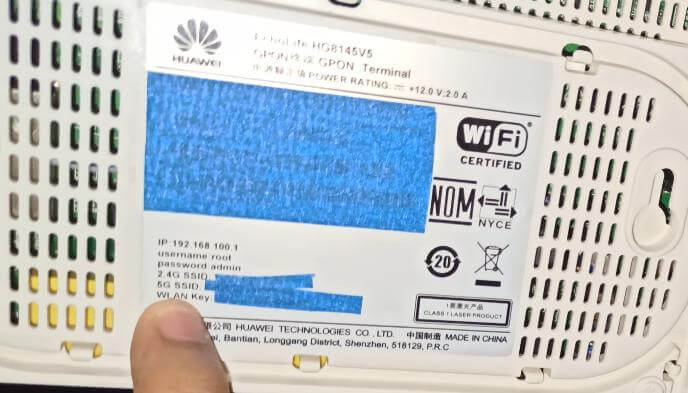
یہ فیکٹری ڈیفالٹ ترتیبات پر مشتمل ہے، لہذا اگر آپ نے کوئی اسناد تبدیل کی ہیں اور اب آپ انہیں یاد نہیں رکھ سکتے ہیں، تو ری سیٹ ہر چیز کو اس کی اصل حالت میں واپس کر دے گا۔
ری سیٹ ٹوٹل پلے بٹن کب استعمال کریں؟
ٹوٹل پلے موڈیم ری سیٹ بٹن کو درج ذیل حالات میں استعمال کیا جا سکتا ہے۔
- جب آپ کو اپنے موڈیم کو فیکٹری سیٹنگز پر ری سیٹ کرنے کی ضرورت ہو، جیسے کہ اپنا Wi-Fi نیٹ ورک پاس ورڈ تبدیل کرنے کے بعد یا دیگر بڑی تبدیلیاں کرنے کے بعد۔
- جب موڈیم کو انٹرنیٹ سے منسلک ہونے میں دشواری ہو رہی ہو، یا تو اس وجہ سے کہ اسے سگنل نہیں مل رہا ہے یا کنفیگریشن میں کچھ گڑبڑ ہے۔
- جب موڈیم کا پاس ورڈ بھول گیا ہو اور سیٹنگز تک رسائی حاصل نہیں کی جا سکتی ہے۔
یہ نوٹ کرنا ضروری ہے کہ ری سیٹ بٹن استعمال کرنے سے سب ختم ہو جائے گا۔ اپنی مرضی کے موڈیم کی ترتیبات، لہذا موڈیم کو دوبارہ ترتیب دینے سے پہلے کنفیگریشن کی بیک اپ کاپی بنانے کی سفارش کی جاتی ہے۔